win10从睡眠状态唤醒时不需要输入密码的设置方法
win10电脑隔一段时间动就会自动进入睡眠后,这样能够节省电源。有的小伙伴说每次电脑从睡眠恢复,想要唤醒时都需要输入密码,显得很麻烦,有什么办法取消?方法有的,现在跟随小编脚步一起看看具体操作方法。
具体方法如下:
1、点击任务栏中的“电源”图标,在弹出的窗口中选择“更多电源选项”,进入“电源选项”窗口;
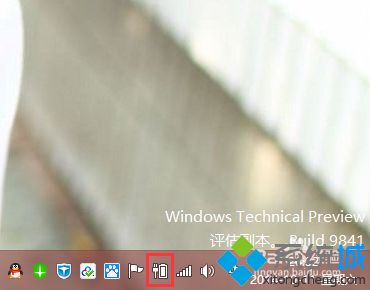
2、点击左上角的“唤醒时需要密码”,进入“系统设置”窗口;
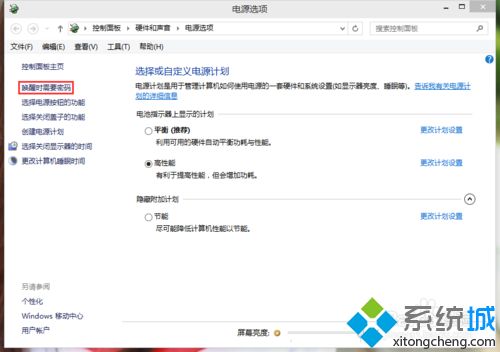
3、点击“更改当前不可用的设置”;
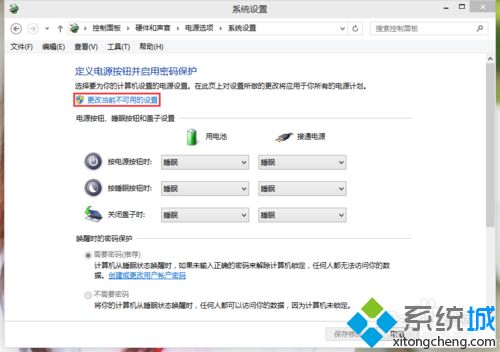
4、将“唤醒时的密码保护”选择为“不需要密码”;
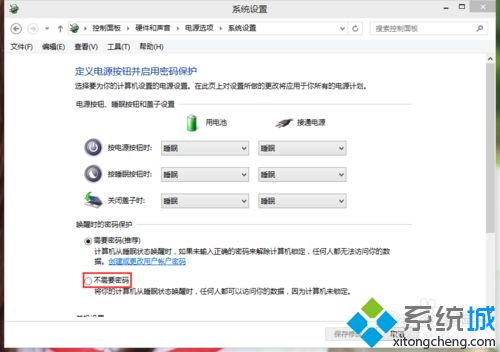
5、点击“保存修改”,设置完成。
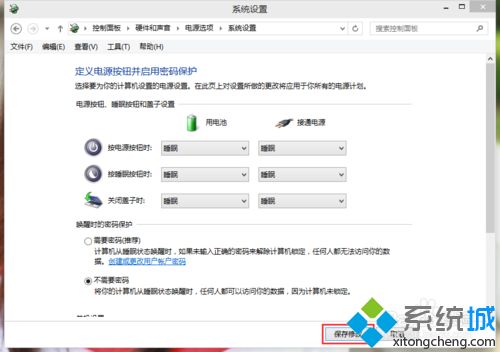
设置唤醒密码是为了电脑安全考虑,但有部分用户觉得win10纯净版睡眠唤醒需要输入密码,很耽误时间,想要取消唤醒密码一起看看上文步骤。
相关教程:三星固态硬盘睡眠不能唤醒我告诉你msdn版权声明:以上内容作者已申请原创保护,未经允许不得转载,侵权必究!授权事宜、对本内容有异议或投诉,敬请联系网站管理员,我们将尽快回复您,谢谢合作!










